![]() ブラウザーで開いたページのタイトル(名前)をコピーできますか?
ブラウザーで開いたページのタイトル(名前)をコピーできますか?
![]() Google Chrome や Microsoft Edge で使える方法を紹介しましょう。
Google Chrome や Microsoft Edge で使える方法を紹介しましょう。
かなり前に「Internet Explorer(IE)」で現在、開いているページのタイトル(名前)を確認、コピーする方法を紹介しました。
このときはページの余白を右クリックしたメニューから「プロパティ」を選択、開いた「プロパティ」画面の上部にタイトルが表示されるので選択してコピー、
![]()
という手順を紹介しました。
ところが「Google Chrome」や「Microsoft Edge」では、開いたページの余白を右クリックしたメニューに「プロパティ」項目はなく、「設定」メニューにも「プロパティ」に該当する項目は見当たりません。
そこで「Google Chrome」や「Microsoft Edge」で、開いているページのタイトルをコピーする方法を紹介することにしました。
- タイトル(名前)をコピーしたいページをブラウザーで開く
- 「ブックマークに追加」のショートカットキー(Ctrl+D)を実行
あるいは「アドレスバー」右端の星印(☆)をクリックしても同じ。
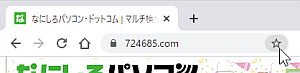
※ ショートカットキーのほうが簡単で便利。
- 「名前」が選択された状態で「ブックマークを追加しました」画面が開くので「コピー(Ctrl+C)」
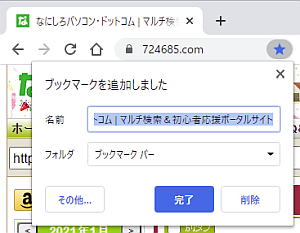
※「Microsoft Edge」では「ブックマーク」ではなく「お気に入り」。
これで開いているページのタイトル(名前)をコピーできました。
ショートカットキーを使えば
「Ctrl」キーを押したまま、まずは「D」を押し、続けて「C」を押す
ことで一気にコピーできます。
ただし、このまま「完了」すると「ブックマーク(お気に入り)」に追加されるので「削除」をクリック、あるいは「Esc」キーを押します。
![]()
これで「ブックマーク」に追加されません。「Esc」キーのほうが簡単。
「Ctrl」+(「D」→「C」) → 「Esc」
という流れでいいでしょう。
◆◇◆
ほかにもタイトルをコピーしたいページをブラウザーで開いた状態で「名前を付けて保存(Ctrl+S)」操作で「名前を付けて保存」画面を開くと「ファイル名」が、そのページのタイトルとなっています。
![]()
なにしろパソコン・ドットコム | マルチ検索&初心者応援ポータルサイト
これをコピーすればいいのですが「ファイル名拡張子」を表示する設定にしている場合は
![]()
「ファイル名」が「名前+.html」のようになります。
![]()
なにしろパソコン・ドットコム _ マルチ検索&初心者応援ポータルサイト.html
その場合は末尾の拡張子部分をあとで削除する必要があります。
理解を深めるための「パソコン用語解説」
記事の情報は公開時あるいは更新時のもので、最新情報はリンク先など情報元の公式ページでご確認ください。

